Майнкрафт как сделать имя жителю
Как дать мобу имя. Бирка » MinecraftOnly
Бирки можно найти в сундуках в шахтах вместе с конской броней, но есть и другой способ: бирку можно поймать удочкой. Вы добыли бирку? Отлично! Теперь нужно на наковальне указать имя, которое ваша бирка будет присваивать мобу. Для этого вам нужно будет немного потратить опыта. Дали название бирке? Большая часть работы уже сделана. Теперь берем бирку в руки и кликаем правой кнопкой мыши по мобу, которому вы хотите дать имя.
Переименовывать можно как мирных мобов, так и враждебных. Враждебные мобы не будут деспавниться, если вы дадите им имя. Лишь одному мобу нельзя изменить имя – Дракону Края.
Как использовать тег имени в Minecraft
В этом руководстве Minecraft объясняется, как использовать тег имени со снимками экрана и пошаговыми инструкциями.
В Minecraft вы можете дать мобу имя с помощью тега имени, но сначала вам нужно использовать наковальню, чтобы добавить имя к тегу имени. Давайте разберемся, как это сделать в игре.
Материалы, необходимые для использования именной бирки
В Minecraft это материалы, необходимые для использования именной бирки:
Шаги по использованию именной метки
1.Установите наковальню
Когда у вас есть необходимые материалы, добавьте наковальню на панель быстрого доступа, чтобы ее можно было использовать.
Затем поместите указатель (знак плюса) на блок, на котором вы хотите разместить наковальню. Вы должны увидеть, как блок будет выделен в окне игры.
Игровое управление для установки наковальни зависит от версии Minecraft:
- Для Java Edition (ПК / Mac) щелкните блок правой кнопкой мыши.
- Для Pocket Edition (PE) вы нажимаете на блок.
- Для Xbox 360 и Xbox One нажмите кнопку LT на контроллере Xbox.
- Для PS3 и PS4 нажмите кнопку L2 на контроллере PS.
- Для Wii U нажмите кнопку ZL на геймпаде.
- Для Nintendo Switch нажмите кнопку ZL на контроллере.
- В Windows 10 Edition щелкните блок правой кнопкой мыши.
- Для Education Edition щелкните блок правой кнопкой мыши.
2. Используйте наковальню
Чтобы использовать наковальню, вам нужно встать перед ней.
Управление игрой для использования наковальни зависит от версии Minecraft:
- Для Java Edition (ПК / Mac) щелкните правой кнопкой мыши по наковальне.
- Для Pocket Edition (PE) вы нажимаете на наковальню.
- Для Xbox 360 и Xbox One нажмите кнопку LT на контроллере Xbox.
- Для PS3 и PS4 нажмите кнопку L2 на контроллере PS.
- Для Wii U нажмите кнопку ZL на геймпаде.
- Для Nintendo Switch нажмите кнопку ZL на контроллере.
- Для Windows 10 Edition щелкните правой кнопкой мыши по наковальне.
- Для Education Edition щелкните правой кнопкой мыши наковальню.
Теперь ваша наковальня открыта, и вы можете увидеть меню «Ремонт и имя».
3. Добавьте имя в тег имени
Далее вам нужно добавить имя к тегу имени. Для этого сначала переместите именной тег в первый слот. Затем щелкните коричневое поле с надписью «Тег имени», чтобы добавить имя.
Нажмите клавишу Delete, чтобы удалить слова «Name Tag», а затем введите имя, по которому вы хотите назвать своего моба.В этом примере мы ввели имя Дейзи. Это то, что мы хотим назвать нашей коровой в игре.
В третьем слоте вы увидите именную табличку с именем Дейзи. Смена тега имени будет стоить 1 уровень опыта.
4. Переместите именной тег в инвентарь
Теперь переместите бирку с именем из третьего слота на панель быстрого доступа инвентаря.
1 уровень опыта будет вычтен из шкалы опыта.
5. Поместите именную бирку на моб
Теперь, когда вы закончили именной ярлык, вам нужно накинуть его на своего моба.В этом примере мы хотим использовать его на нашей корове. Встаньте перед коровой с именем, выбранным на панели быстрого доступа.
Игровой элемент управления для использования тега имени зависит от версии Minecraft:
- Для Java Edition (ПК / Mac) щелкните корову правой кнопкой мыши.
- Для Pocket Edition (PE) вы нажимаете на корову.
- Для Xbox 360 и Xbox One нажмите кнопку LT на контроллере Xbox.
- Для PS3 и PS4 нажмите кнопку L2 на контроллере PS.
- Для Wii U нажмите кнопку ZL на геймпаде.
- Для Nintendo Switch нажмите кнопку ZL на контроллере.
- В Windows 10 Edition щелкните корову правой кнопкой мыши.
- В версии для образовательных учреждений щелкните корову правой кнопкой мыши.
Теперь, когда вы наводите указатель на корову, вы должны увидеть, что пользовательское имя Daisy появляется над головой коровы. Официально вашу корову зовут Дейзи !!
Поздравляю, вы только что научились использовать теги имени в Minecraft.
Другие учебные пособия для среднего уровня
.Как сделать именной тег в Minecraft
В этом руководстве Minecraft объясняется, как создать тег имени с помощью снимков экрана и пошаговых инструкций.
В Майнкрафт бирка с именем - это предмет, который нельзя изготовить с помощью верстака или печи. Вместо этого вам нужно найти и собрать этот предмет в игре. Чаще всего бирку с именем можно найти в сундуке в темнице или в Нижней крепости.
Давайте посмотрим, как добавить именную бирку в ваш инвентарь.
Поддерживаемые платформы
Тег имени доступен в следующих версиях Minecraft:
* Версия, в которой он был добавлен или удален, если применимо.
ПРИМЕЧАНИЕ. Pocket Edition (PE), Xbox One, PS4, Nintendo Switch и Windows 10 Edition теперь называются Bedrock Edition. Мы продолжим показывать их индивидуально для истории версий.
Где найти тег имени в творческом режиме
Определения
- Платформа - это подходящая платформа.
- Версия (и) - это номера версий Minecraft, где элемент можно найти в указанном месте меню ( мы протестировали и подтвердили этот номер версии ).
- Расположение меню Creative - это расположение элемента в меню Creative.
Как получить именную бирку в режиме выживания
Есть 2 способа получить бейджик в режиме выживания.
1. Найдите сундук в темнице
Вы можете добавить именную бирку в свой инвентарь в режиме выживания, найдя сундук в темнице. Итак, приступим!
Во-первых, вам нужно найти подземелье, которое находится под землей. Подземелья представляют собой небольшую комнату с источником монстров в центре и 1 или 2 сундуками (иногда двойной сундук), заполненных ценными предметами.Стены и пол подземелья сделаны из булыжника и замшелого булыжника.
Вы можете искать подземелье, копая под землей, или вы можете быстро переключиться в игровой режим Spectator и искать подземелье, летя под землю. Затем вернитесь в режим творчества или выживания, когда найдете подземелье.
Так выглядит подземелье в режиме наблюдателя с ночным видением:
Как только вы найдете темницу, загляните в нее в поисках сундуков.В каждом сундуке будут разные предметы.
Когда вы найдете сундук в темнице, вам нужно открыть его, чтобы посмотреть, что внутри.
Если вам повезет, вы найдете именную бирку и другие ценные предметы.
В этом примере мы нашли именную бирку, музыкальный диск, железный слиток, порох, красный камень, веревку и ведро.
Убедитесь, что вы переместили бирку с именем в свой инвентарь.
Бирка с именем - редкий предмет и должна храниться в вашем инвентаре, чтобы использовать ее позже.
2. Найдите сундук в крепости Нижнего мира
В Minecraft вы также можете добавить именной тег в свой инвентарь, перейдя в Нижний мир и найдя крепость Нижнего мира (например, похожую на замок), в которой есть сундук.
Крепость Нижнего мира находится в Нижнем мире.
Если вы не были в Нижнем мире, вам нужно построить портал в Нижний мир, чтобы попасть в Нижний мир. Когда вы проходите через портал в Нижний мир, он переносит вас между Верхним миром и Нижним миром.Так выглядит нижний портал:
Как только вы найдете крепость Нижнего мира, загляните внутрь крепости и найдите сундук. В крепости может быть много сундуков, и каждый сундук будет содержать разные предметы.
Когда вы найдете сундук в крепости Нижнего мира, вам нужно открыть его, чтобы увидеть, что внутри.
Если вам повезет, вы найдете именную бирку и другие ценные предметы.
В этом примере мы нашли именную бирку и бриллианты.Переместите бирку имени в свой инвентарь.
Идентификатор и название предмета
- Ява
- PE
- Xbox
- PS
- Нинтендо
- Win10
- Edu
Minecraft Java Edition (ПК / Mac)
В Minecraft тег имени имеет следующие имя, идентификатор и значение данных:
| Арт. | Описание ( Minecraft ID Name ) | Minecraft ID | Minecraft Данные Значение | Платформа | Версия (и) |
|---|---|---|---|---|---|
| Именной тег ( minecraft: | 421 | 0 | Java Edition (ПК / Mac) | 1.8 - 1,12 | |
| Именной тег ( minecraft: | 421 | Java Edition (ПК / Mac) | 1,13 - 1,16,2 |
См. Полный интерактивный список идентификаторов Minecraft с возможностью поиска.
Майнкрафт Карманное издание (PE)
В Minecraft тег имени имеет следующие имя, идентификатор и значение данных:
| Арт. | Описание ( Minecraft ID Name ) | Minecraft ID | Minecraft Данные Значение | Платформа | Версия (и) |
|---|---|---|---|---|---|
| Именной тег ( minecraft: | 421 | 0 | Карманное издание (PE) | 0.16,0 - 1,2 | |
| Именной тег ( minecraft: | 421 | 0 | Карманное издание (PE) | 1.4.0 - 1.16.20 |
См. Полный интерактивный список идентификаторов Minecraft с возможностью поиска.
Minecraft Xbox One
В Minecraft тег имени имеет следующие имя, идентификатор и значение данных:
| Арт. | Описание ( Minecraft ID Name ) | Minecraft ID | Minecraft Данные Значение | Платформа | Версия (и) |
|---|---|---|---|---|---|
| Именной тег ( minecraft: | 421 | 0 | Xbox One | 1.6.0 - 1.16.20 |
См. Полный интерактивный список идентификаторов Minecraft с возможностью поиска.
Майнкрафт PS4
В Minecraft тег имени имеет следующие имя, идентификатор и значение данных:
| Арт. | Описание ( Minecraft ID Name ) | Minecraft ID | Minecraft Данные Значение | Платформа | Версия (и) |
|---|---|---|---|---|---|
| Именной тег ( minecraft: | 421 | 0 | PS4 | 1.14,0 - 1,16,20 |
См. Полный интерактивный список идентификаторов Minecraft с возможностью поиска.
Minecraft переключатель Nintendo
В Minecraft тег имени имеет следующие имя, идентификатор и значение данных:
| Арт. | Описание ( Minecraft ID Name ) | Minecraft ID | Minecraft Данные Значение | Платформа | Версия (и) |
|---|---|---|---|---|---|
| Именной тег ( minecraft: | 421 | 0 | Nintendo Switch | 1.6.0 - 1.16.20 |
См. Полный интерактивный список идентификаторов Minecraft с возможностью поиска.
Майнкрафт Windows 10 Edition
В Minecraft тег имени имеет следующие имя, идентификатор и значение данных:
| Арт. | Описание ( Minecraft ID Name ) | Minecraft ID | Minecraft Данные Значение | Платформа | Версия (и) |
|---|---|---|---|---|---|
| Именной тег ( minecraft: | 421 | 0 | Выпуск Windows 10 | 0.16,0 - 1,2 | |
| Именной тег ( minecraft: | 421 | 0 | Выпуск Windows 10 | 1.4.0 - 1.16.20 |
См. Полный интерактивный список идентификаторов Minecraft с возможностью поиска.
Minecraft Education Edition
В Minecraft тег имени имеет следующие имя, идентификатор и значение данных:
| Арт. | Описание ( Minecraft ID Name ) | Minecraft ID | Minecraft Данные Значение | Платформа | Версия (и) |
|---|---|---|---|---|---|
| Именной тег ( minecraft: | 421 | 0 | Выпуск для учебных заведений | 1.0 - 1.0.27 | |
| Именной тег ( minecraft: | 421 | 0 | Выпуск для учебных заведений | 1.4.0 - 1.12.60 |
См. Полный интерактивный список идентификаторов Minecraft с возможностью поиска.
Определения
- Описание - так называется элемент, а ( Minecraft ID Name ) - строковое значение, которое используется в игровых командах.
- Minecraft ID - это внутренний номер предмета.
- Minecraft DataValue (или значение урона) определяет вариант блока, если для идентификатора Minecraft ID существует более одного типа.
- Платформа - это подходящая платформа.
- Версия (и) - это номера версий Minecraft, для которых действительны идентификатор и имя Minecraft.
Дать команду для тега имени
- Ява
- PE
- Xbox
- PS
- Нинтендо
- Win10
- Edu
Дать команду в Minecraft Java Edition (ПК / Mac)
В Minecraft Java Edition (ПК / Mac) 1.13, 1.14, 1.15, 1.16 и 1.16.2, команда / give для тега имени:
/ give @p name_tag 1
В Minecraft Java Edition (ПК / Mac) 1.8, 1.9, 1.10, 1.11 и 1.12 команда / give для тега имени:
/ give @p name_tag 1 0
Дайте команду в Minecraft Pocket Edition (PE)
В Minecraft Pocket Edition (PE) 1.4.0, 1.5.0, 1.6.0, 1.7.0, 1.8.0, 1.9.0, 1.10.0, 1.11.0, 1.12.0, 1.13.0, 1.14. 0, 1.16.0 и 1.16.20, команда / give для тега имени:
/ give @p name_tag 1 0
В Minecraft Pocket Edition (PE) 0.16.0, 1.0, 1.1 и 1.2 команда / give для тега имени:
/ give @p nametag 1 0
Дайте команду в Minecraft Xbox One
В Minecraft Xbox One 1.6.0, 1.7.0, 1.8.0, 1.9.0, 1.10.0, 1.11.0, 1.12.0, 1.13.0, 1.14.0, 1.16.0 и 1.16.20 / give команда для тега имени:
/ give @p name_tag 1 0
Дайте команду в Minecraft PS4
В Minecraft PS4 1.14.0, 1.16.0 и 1.16.20 команда / give для тега имени:
/ give @p name_tag 1 0
Дайте команду в Minecraft Nintendo Switch
В Minecraft Nintendo Switch 1.6.0, 1.7.0, 1.8.0, 1.9.0, 1.10.0, 1.11.0, 1.12.0, 1.13.0, 1.14.0, 1.16.0 и 1.16.20, команда / give для тега имени :
/ give @p name_tag 1 0
Дайте команду в Minecraft Windows 10 Edition
В Minecraft Windows 10 Edition 1.4.0, 1.5.0, 1.6.0, 1.7.0, 1.8.0, 1.9.0, 1.10.0, 1.11.0, 1.12.0, 1.13.0, 1.14.0, 1.16.0 и 1.16.20, команда / give для тега имени:
/ give @p name_tag 1 0
В Minecraft Windows 10 Edition 0.16.0, 1.0, 1.1 и 1.2 команда / give для тега имени:
/ give @p nametag 1 0
Дайте команду в Minecraft Education Edition
В Minecraft Education Edition 1.4.0, 1.7.0, 1.9.0, 1.12.0 и 1.12.60 команда / give для Name Tag:
/ give @p name_tag 1 0
В Minecraft Education Edition 1.0, 1.0.18 и 1.0.21 команда / give для тега имени:
/ give @p nametag 1 0
Видео
Мы покажем вам, как назвать всех новых мобов в Minecraft Aquatic так, чтобы их имена отображались над ними !!
Подписаться
Что делать с тегами имен
Вот некоторые действия, которые вы можете делать с тегами имен в Minecraft:
.Как использовать тег имени, чтобы перевернуть моба вверх ногами в Minecraft
В этом руководстве Minecraft объясняется, как использовать тег имени, чтобы перевернуть моба вверх ногами, с помощью снимков экрана и пошаговых инструкций.
Вы можете использовать именную бирку Dinnerbone, чтобы раскрыть скрытое «пасхальное яйцо» в Minecraft, которое переворачивает моба так, что оно кажется перевернутым. Давайте разберемся, как это сделать в игре.
Необходимые материалы, чтобы перевернуть моба с ног на голову
В Minecraft это материалы, которые вам понадобятся, чтобы перевернуть моба с ног на голову:
Шаги, чтобы перевернуть моба с ног на голову
1.Установите наковальню
Выберите наковальню на панели быстрого доступа. Затем поместите указатель (знак плюса) на блок, где вы хотите разместить наковальню. Вы должны увидеть, как блок будет выделен в окне игры.
Игровое управление для установки наковальни зависит от версии Minecraft:
- Для Java Edition (ПК / Mac) щелкните блок правой кнопкой мыши.
- Для Pocket Edition (PE) вы нажимаете на блок.
- Для Xbox 360 и Xbox One нажмите кнопку LT на контроллере Xbox.
- Для PS3 и PS4 нажмите кнопку L2 на контроллере PS.
- Для Wii U нажмите кнопку ZL на геймпаде.
- Для Nintendo Switch нажмите кнопку ZL на контроллере.
- В Windows 10 Edition щелкните блок правой кнопкой мыши.
- Для Education Edition щелкните блок правой кнопкой мыши.
2. Используйте наковальню
Чтобы использовать наковальню, вам нужно встать перед ней.
Управление игрой для использования наковальни зависит от версии Minecraft:
- Для Java Edition (ПК / Mac) щелкните правой кнопкой мыши по наковальне.
- Для Pocket Edition (PE) вы нажимаете на наковальню.
- Для Xbox 360 и Xbox One нажмите кнопку LT на контроллере Xbox.
- Для PS3 и PS4 нажмите кнопку L2 на контроллере PS.
- Для Wii U нажмите кнопку ZL на геймпаде.
- Для Nintendo Switch нажмите кнопку ZL на контроллере.
- В Windows 10 Edition щелкните правой кнопкой мыши по наковальне.
- Для Education Edition щелкните правой кнопкой мыши по наковальне.
Теперь ваша наковальня открыта, и вы можете увидеть меню «Ремонт и имя».
3. Задайте имя Dinnerbone
Переместите именную бирку в первый слот. Затем щелкните коричневое поле и введите Dinnerbone в качестве нового имени.
Создание бирки с именем Dinnerbone будет стоить 1 уровень опыта.
4. Поместите именную бирку на моб
Теперь вам нужно наклеить бейджик на вашего моба. В этом примере мы хотим использовать его на нашей лошади. Встаньте перед лошадью с именем, выбранным на панели быстрого доступа.
Игровой элемент управления для использования тега имени зависит от версии Minecraft:
- Для Java Edition (ПК / Mac) щелкните правой кнопкой мыши на лошади.
- Для Pocket Edition (PE) вы нажимаете на лошадь.
- Для Xbox 360 и Xbox One нажмите кнопку LT на контроллере Xbox.
- Для PS3 и PS4 нажмите кнопку L2 на контроллере PS.
- Для Wii U нажмите кнопку ZL на геймпаде.
- Для Nintendo Switch нажмите кнопку ZL на контроллере.
- Для Windows 10 Edition щелкните правой кнопкой мыши на лошади.
- Для Education Edition щелкните правой кнопкой мыши по лошади.
Теперь ваша лошадь должна быть перевернута с именем Dinnerbone. Вы можете использовать это «пасхальное яйцо», чтобы перевернуть других мобов!
Поздравляю, вы только что научились использовать бирку с именем, чтобы перевернуть моба вверх ногами в Minecraft.
Другие учебные пособия для среднего уровня
.Как вызвать корову с произвольным именем в Minecraft
В этом уроке Minecraft объясняется, как вызвать корову с произвольным именем, со скриншотами и пошаговыми инструкциями.
Вы можете вызвать корову с именем по вашему выбору, когда захотите, используя чит (игровую команду) в Minecraft. Это делается с помощью команды / summon.
Давайте посмотрим, как это сделать.
Поддерживаемые платформы
Команда вызвать корову с произвольным именем доступна в следующих версиях Minecraft:
* Версия, в которой он был добавлен или удален, если применимо.
ПРИМЕЧАНИЕ. Pocket Edition (PE), Xbox One, PS4, Nintendo Switch и Windows 10 Edition теперь называются Bedrock Edition. Мы продолжим показывать их индивидуально для истории версий.
Требования
Чтобы запускать игровые команды в Minecraft, вы должны включить читы в своем мире.
Команда вызова
Команда вызова в Minecraft Java Edition (ПК / Mac)
В Minecraft Java Edition (ПК / Mac) 1.13, 1.14 и 1.15 синтаксис для вызова коровы с именем с помощью команды / summon:
/ вызвать корову [pos] {CustomName: "\" \ ""} В Minecraft Java Edition (ПК / Mac) 1.11 и 1.12 синтаксис для вызова коровы с именем:
/ вызвать корову [x] [y] [z] {CustomName: } В Minecraft Java Edition (ПК / Mac) 1.8, 1.9 и 1.10 синтаксис для вызова коровы с именем:
/ вызвать корову [x] [y] [z] {CustomName: } Определения
- pos или x y z опционально. Это координата x y z, где должна нереститься корова. Если координаты не указаны, корова появится в текущем месте.
- CustomName не является обязательным. Это составной тег NBT (, ранее называвшийся тегом данных ), который устанавливает индивидуальное имя для коровы. См. Теги NBT для коровы.
- значение - имя коровы.
Примеры
Пример в Java Edition (ПК / Mac) 1.13, 1.14 и 1.15
Чтобы вызвать корову по имени Бетси в Minecraft 1.13, 1.14 и 1.15:
/ вызвать корову ~ ~ ~ {CustomName: "\" Бетси \ ""} Чтобы вызвать корову по имени «Странствующий Терри»:
/ вызвать корову ~ ~ ~ {CustomName: "\" Путешествующий Терри \ ""} Пример в Java Edition (ПК / Mac) 1.11 и 1,12
Чтобы вызвать корову по имени Бетси в Minecraft 1.11 и 1.12:
/ вызвать корову ~ ~ ~ {CustomName: Betsy} Чтобы вызвать корову по имени «Странствующий Терри»:
/ вызвать корову ~ ~ ~ {CustomName: "Путешествующий Терри"} Пример в Java Edition (ПК / Mac) 1.8, 1.9 и 1.10
Чтобы вызвать корову по имени Дейзи в Minecraft 1.8, 1.9 и 1.10:
/ вызвать корову ~ ~ ~ {CustomName: Daisy} Чтобы вызвать корову по имени "Херефорд":
/ summon Cow ~ ~ ~ {CustomName: "Херефорд"} Как ввести команду
1.Откройте окно чата
Самый простой способ запустить команду в Minecraft - в окне чата. Управление игрой для открытия окна чата зависит от версии Minecraft:
- Для Java Edition (ПК / Mac) нажмите клавишу T , чтобы открыть окно чата.
2. Введите команду
В этом примере мы собираемся вызвать корову по имени Дейзи в Minecraft Java Edition (ПК / Mac) 1.14 с помощью следующей команды:
/ вызвать корову ~ ~ ~ {CustomName: "\" Дейзи \ ""} Введите команду в окне чата.По мере ввода вы увидите, что команда появляется в нижнем левом углу окна игры. Нажмите клавишу Enter , чтобы запустить команду.
После ввода чита корова появится и появится в вашем мире:
В левом нижнем углу игрового окна появится сообщение «Вызвана новая Дейзи», указывающее на то, что корова с именем Дейзи была вызвана. Возможно, вам придется посмотреть назад, чтобы увидеть это. Когда вы наводите указатель на корову, ее имя появится над ним.
Поздравляю, вы призвали корову по имени в Майнкрафт.
Другие примеры команд Cow
Вот несколько примеров игровых команд для коровы в Майнкрафт:
Генераторы команд
Если вам нужна помощь с командами / summon, вы можете использовать эти инструменты для автоматического создания команд для вас:
Прочие коды Summon
Вы можете использовать другие команды вызова в Minecraft, например:
.
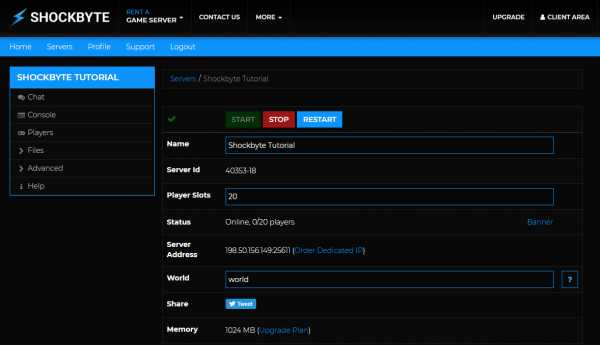

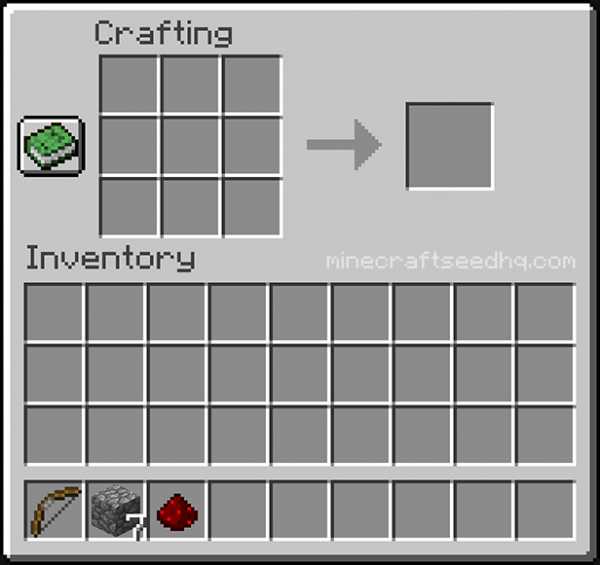




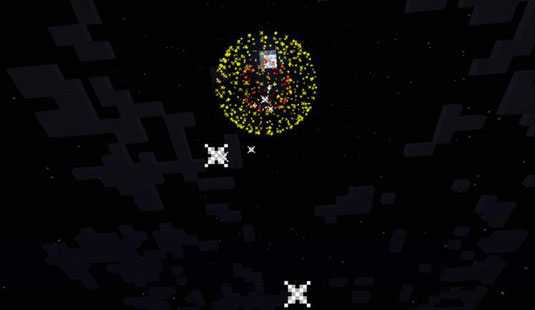




![[Furniture] Майнкрафт 1.10.2 мод на мебель. + 1.11.2! jooak-aofei1](https://minecraft247.ru/wp-content/uploads/2016/12/JOOAk-AOfEI1-70x70.jpg)